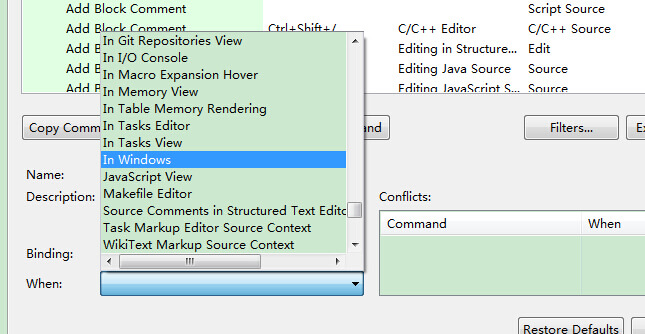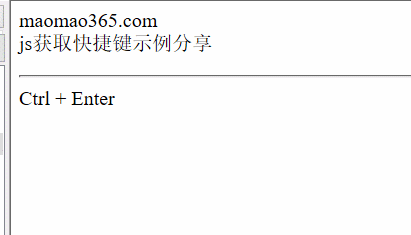文章目录
- 一、常用
- 二、全部
- 1、常规
- 2、基本编辑
- 3、rich languages editing
- 4、多光标和选择
- 5、显示
- 6、搜索与替换
- 7、导航
- 8、编辑页面管理
- 9、文件管理
- 10、终端
一、常用
| 命令 | 作用 |
|---|---|
Ctrl+, | 用户设置 |
Alt+↑/↓ | 将当前行上移或下移 |
Ctrl+Shift+K | 删除行 |
Ctrl+Shift+\ | 跳至相匹配的括号处 |
Ctrl+Shift+[ / Ctrl+Shift+] | 折叠/展开当前代码块 |
Ctrl+K Ctrl+0 | 折叠所有代码块 |
Ctrl+K Ctrl + J | 展开所有代码块 |
Ctrl+Shift+I | 格式化代码 |
Ctrl+K Ctrl+F | 格式化选中的代码 |
F12 / Ctrl+鼠标左键 | 跳转至定义处 |
Ctrl+K Ctrl+X | 删除行尾的空格 |
Ctrl+L | 选择当前行 |
Shift+Alt+拖动鼠标 | 选中多行的同一位置(与直接拖鼠标不同) |
Ctrl+D | 在搜索中选中下一个目标 |
Ctrl+G | 按行跳转 |
F8 | 跳到下一个错误或警告 |
Shift+F8 | 跳到前一个错误或警告 |
Ctrl+\ | 分离当前编辑页 |
Ctrl+K Ctrl+W | 关闭所有文件 |
Ctrl+Shift+T | 打开最近关闭的文件 |
Ctrl+K P | 复制当前文件的路径 |
Ctrl+K R | 打开当前文件所在文件夹 |
Ctrl+` | 打开/关闭内置终端 |
Ctrl+Shift+C | 在终端中复制 |
Ctrl+Shift+V | 粘贴到终端 |
二、全部
VSCode linux快捷键
1、常规
| 命令 | 作用 |
|---|---|
Ctrl+Shift+P / F1 | 显示命令搜索板 |
Ctrl+P | 快速打开,跳转文件 |
Ctrl+W | 关闭当前窗口 |
Ctrl+, | 用户设置 |
2、基本编辑
| 命令 | 作用 |
|---|---|
Ctrl+X | 剪切当前行 |
Ctrl+C | 复制 |
Alt+↑/↓ | 将当前行上移或下移 |
Ctrl+Shift+K | 删除行 |
Ctrl+Enter / Ctrl+Shift+Enter | 在下面/上面一行插入 |
Ctrl+Shift+\ | 跳至相匹配的括号处 |
Ctrl+] / Ctrl+[ | 缩进/取消缩进 |
Ctrl+Home/Ctrl+End | 跳至文件开头/结尾 |
Ctrl+↑/↓ | 向上/下滚动 |
Ctrl+Shift+[ / Ctrl+Shift+] | 折叠/展开当前代码块 |
Ctrl+K Ctrl+0 | 折叠所有代码块 |
Ctrl+K Ctrl + J | 展开所有代码块 |
Ctrl+/ | 注释当前行 |
3、rich languages editing
| 命令 | 作用 |
|---|---|
Ctrl+Shift+I | 格式化代码 |
Ctrl+K Ctrl+F | 格式化选中的代码 |
F12 / Ctrl+鼠标左键 | 跳转至定义处 |
Ctrl+K F12 | 在定义下显示代码 |
Shift+F12 | 寻找引用 |
F2 | 重命名 |
Ctrl+K Ctrl+X | 删除行尾的空格 |
Ctrl+K M | 修改文件的语言模式(即c还是c++等) |
4、多光标和选择
| 命令 | 作用 |
|---|---|
Shift+Alt+↑/↓ | 向上/下选择多行 |
Ctrl+U | 回到上一个光标位置处 |
Shift+Alt+I | 在选择的每一行后加一个光标 |
Ctrl+L | 选择当前行 |
Ctrl+F2 | 选中所有当前选择单词 |
Shift + Alt + →/← | 扩展/收缩选中 |
Shift+Alt+拖动鼠标 | 选中多行的同一位置(与直接拖鼠标不同) |
5、显示
| 命令 | 作用 |
|---|---|
F11 | 全屏 |
Shift+Alt+0 | 切换水平或竖直(在打开副屏的条件下) |
Ctrl + =/Ctrl + - | 放大/缩小 |
Ctrl+B | 打开或关闭工具栏 |
Ctrl+Shift+E | 切换工具栏至资源管理器 |
Ctrl+Shift+F | 切换工具栏至搜索 |
Ctrl+Shift+G | 切换工具栏至代码管理 |
Ctrl+Shift+D | 切换工具栏至调试运行 |
Ctrl+Shift+X | 切换工具栏至扩展 |
Ctrl+Shift+H | 在文件中替换 |
Ctrl+Shift+J | 打开工具栏搜索的条件搜索 |
Ctrl+Shift+C | 打开系统的终端 |
Ctrl+K Ctrl+H | 显示输出栏 |
Ctrl+K Z | 切换至禅宗模式(Esc Esc或再输一次退出) |
6、搜索与替换
| 命令 | 作用 |
|---|---|
Ctrl+F | 搜索 |
Ctrl+H | 替换 |
F3 / Shift+F3 | 在搜索中寻找下/上一个 |
Alt+Enter | 在搜索中选择所有目标 |
Ctrl+D | 在搜索中选中下一个目标 |
7、导航
| 命令 | 作用 |
|---|---|
Ctrl+T | 显示所有符号 |
Ctrl+G | 按行跳转 |
Ctrl+P | 按文件跳转 |
Ctrl+Shift+O | 按符号跳转 |
Ctrl+Shift+M | 显示问题面板 |
F8 | 跳到下一个错误或警告 |
Shift+F8 | 跳到前一个错误或警告 |
Ctrl+Shift+Tab | 显示所有打开的文件 |
Ctrl+Alt+- | 回退到上一个位置 |
Ctrl+Shift+- | 前进到下一个位置 |
Ctrl+M | 按Tab移动焦点 |
8、编辑页面管理
| 命令 | 作用 |
|---|---|
Ctrl+W | 关闭当前编辑页 |
Ctrl+K F | 关闭文件夹 |
Ctrl+\ | 分离当前编辑页 |
Ctrl+1 / 2 / 3 | 处于分离页时,切换1、2、3副页 |
Ctrl+K Ctrl + ← | 处于分离页时,切换到前一个编辑页 |
Ctrl+K Ctrl + → | 处于分离页时,切换到后一个编辑页 |
Ctrl+Shift+Pg Up | 将当前编辑页在标题栏左移 |
Ctrl+Shift+Pg Dn | 将当前编辑页在标题栏右移 |
Ctrl+K ← | 处于分离页时,将当前副页左移(竖直)或上移(水平) |
Ctrl+K → | 处于分离页时,将当前副页右移(竖直)或下移(水平) |
9、文件管理
| 命令 | 作用 |
|---|---|
Ctrl+N | 新建文件 |
Ctrl+O | 打开文件 |
Ctrl+S | 保存文件 |
Ctrl+Shift+S | 文件另存为 |
Ctrl+W | 关闭文件 |
Ctrl+K Ctrl+W | 关闭所有文件 |
Ctrl+Shift+T | 打开最近关闭的文件 |
Ctrl+Tab | 打开下一个 |
Ctrl+Shift+Tab | 打开上一个 |
Ctrl+K P | 复制当前文件的路径 |
Ctrl+K R | 打开当前文件所在文件夹 |
Ctrl+K O | 在新窗口打开当前文件 |
10、终端
| 命令 | 作用 |
|---|---|
Ctrl+` | 打开/关闭内置终端 |
Ctrl+Shift+` | 打开一个新终端 |
Ctrl+Shift+C | 在终端中复制 |
Ctrl+Shift+V | 粘贴到终端 |
Ctrl+Shift+↑/↓ | 终端向上/下滚动 |
Shift+PgUp/PgDn | 终端向上/下翻一页 |
Shift+Home/End | 终端跳转到开头/结束 |